Facebookストーリーの作成方法

Facebookストーリーは作成するのがとても楽しいです。Androidデバイスとコンピュータでストーリーを作成する方法を紹介します。
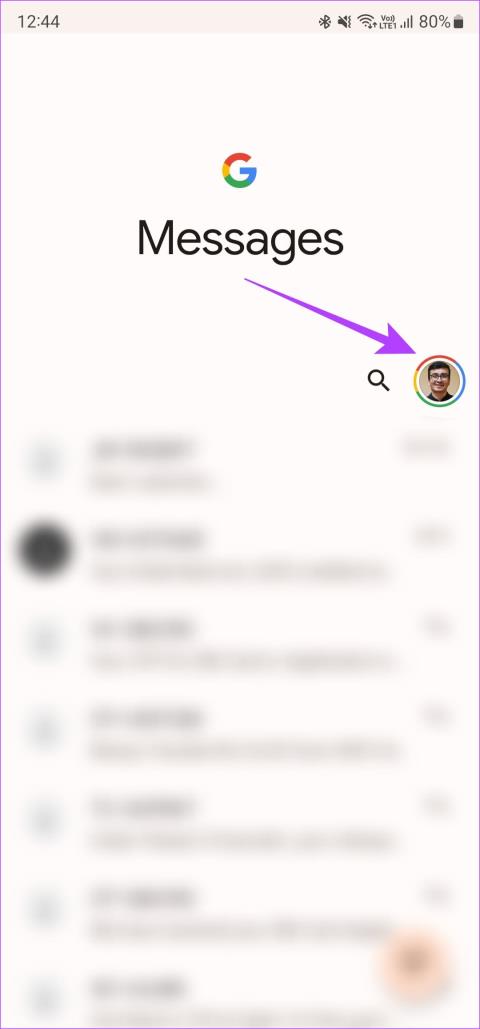
テキスト メッセージが受信者に配信されたかどうかを確認する機能は一般的な機能です。ただし、通常はデフォルトで無効になっているため、手動でオンに切り替える必要があります。テキスト メッセージを携帯通信会社、RCS経由で送信する場合でも、サードパーティのアプリを使用する場合でも、このガイドでは、テキスト メッセージが Android スマートフォンに配信されたかどうかを確認する方法を説明します。

インスタント メッセージングに使用される主要なプラットフォームをすべてカバーします。 Google メッセージ、Samsung メッセージ、WhatsApp、Facebook メッセンジャー。ただし、メニュー オプションが若干異なる場合がありますが、これらの手順を他のアプリにも適用できます。とはいえ、Android でテキスト メッセージ (SMS) が配信されたかどうかを確認する方法は次のとおりです。
Google メッセージ アプリは、ほとんどの Android スマートフォンで送受信されたテキスト メッセージを表示するために使用されるデフォルトのメッセージ アプリです。 SMS または RCS メッセージの送信に使用する場合、配信レポートを有効にする方法は次のとおりです。
ステップ 1:携帯電話でメッセージ アプリを開き、右上隅にあるプロフィール写真をタップします。 「メッセージ設定」に移動します。


ステップ 2:上部にある RCS チャット オプションに移動します。 「開封確認を送信」の横にあるトグルをオンにします。


ステップ 3:前のメニューに戻ります。一番下までスクロールして、[詳細設定] を選択します。 「SMS 配信レポートの取得」の横にあるトグルを有効にします。


3 つの手順をすべて実行すると、SMS メッセージと RCS メッセージの両方の開封確認と配信レポートが有効になります。これで、メッセージを送信するたびに、メッセージが配信されたときに 1 つのチェックマークが表示されます。メッセージが受信されて読まれると、この後に二重チェックマークが表示されます。ただし、テキスト メッセージが iPhone から Android に配信される場合は機能しない可能性があります。
Samsung 製の携帯電話をお持ちの場合は、Samsung 独自のファーストパーティ メッセージ アプリをデフォルト オプションとして使用するオプションも利用できます。それを行った場合は、SMS の携帯電話でテキスト メッセージが配信されたかどうかを確認する方法を次に示します。
ステップ 1:携帯電話で Samsung メッセージ アプリを開き、三点メニューをタップします。 「設定」を選択します。


ステップ 2:チャット設定に移動します。下部にある開封確認トグルをオンにします。


ステップ 3:前のメニューに戻り、[詳細設定] を選択します。次に、「テキストメッセージ」をタップします。


ステップ 4: [配信時に表示] の横にあるトグルを有効にします。

Google メッセージ アプリと同様に、上記のすべての手順に従うと、SMS と RCS テキストの両方の配信と既読レポートが有効になります。これは、さまざまな種類の電話を持っている友人や家族にテキスト メッセージを送信するときに役立ちます。 Android と iPhone の両方のユーザーにテキストメッセージを送信するときに開封確認を確認できます。
WhatsApp は間違いなく、最も人気のあるインスタント メッセージング サービスの 1 つです。このアプリには、メッセージがいつ配信され読まれたかを開封確認で知ることができる機能など、多くの機能が組み込まれています。この機能の使用方法は次のとおりです。
ステップ 1: Android デバイスで WhatsApp を開きます。三点メニューをタップし、「設定」を選択します。


ステップ 2: [プライバシー] セクションに移動します。ここで、「開封確認」の横にあるトグルを有効にします。


デフォルトでは、WhatsApp はメッセージが配信されると二重チェックマークで通知します。それを無効にすることはできません。ただし、開封確認を有効にすると、メッセージが他の人に読まれるとチェックマークが青に変わります。
Facebook Messenger や Instagram などの他の人気のあるメッセージング プラットフォームでは、配信確認と開封確認がデフォルトで有効になっています。これらのアプリのいずれかを使用している場合は、メッセージの下にテキストメッセージを送信している相手の小さな画像が表示されていることを確認してください。あなたが送信したメッセージの下に相手の写真が表示されている場合は、相手があなたのメッセージを見たことを意味します。
送信したメールが受信者によって開封されたかどうかを監視できることをご存知ですか?これは、仕事に応募していて、採用担当者があなたのメールを見たかどうかを知りたい場合に役立ちます。または、誰かにリンクを送信して、その人がそれをクリックしたかどうかを知りたい場合。
デフォルトでは、Gmail はこの機能を提供しません。ただし、この機能を有効にする Mailtrack と呼ばれる拡張機能をダウンロードできます。
拡張機能をダウンロードし、Google アカウントでログインするだけで、すべてのメールが追跡されます。受信者がメールを開くたびに、通知が届きます。 Outlook で Mailtrack を使用することもできます。
配信レポートと開封確認は、メッセージが相手に受信されたかどうかを判断するのに役立ちます。これは多くの人にとって、特に緊急のメッセージを伝える場合には重要な要素です。選択したメッセージング アプリに移動し、上記の手順に従って Android でテキスト メッセージが配信されたかどうかを確認します。
Facebookストーリーは作成するのがとても楽しいです。Androidデバイスとコンピュータでストーリーを作成する方法を紹介します。
このチュートリアルでは、Google Chrome と Mozilla Firefox での自動再生される迷惑な動画を無効にする方法を学びます。
Samsung Galaxy Tab S8が黒い画面で固まってしまい、電源が入らない問題を解決します。
Fireタブレットでメールアカウントを追加または削除しようとしているですか?この包括的ガイドでは、プロセスをステップバイステップで説明し、お気に入りのデバイスでメールアカウントを迅速かつ簡単に管理する方法をお教えします。見逃せない必見のチュートリアルです!
Androidデバイスでのアプリの自動起動を永久に防ぐための二つの解決策を示すチュートリアルです。
このチュートリアルでは、Google メッセージングアプリを使用して Android デバイスからテキストメッセージを転送する方法を説明します。
Android OSでスペルチェック機能を有効または無効にする方法。
Samsungが新しい旗艦タブレットのラインナップを発表したとき、注目すべき点がたくさんありました。 Galaxy Tab S9とS9+は、Tab S8シリーズに期待されるアップグレードをもたらすだけでなく、SamsungはGalaxy Tab S9 Ultraも導入しました。
Amazon Kindle Fireタブレットで電子書籍を読むのが好きですか? Kindle Fireで本にメモを追加し、テキストをハイライトする方法を学びましょう。
Samsung Galaxy Tab S9タブレットでデベロッパーオプションとUSBデバッグを有効にする方法について説明するチュートリアルです。






